如何在极简浏览器中更改下载内容存放位置
1、点击“极简浏览器”

2、在“极简浏览器”窗口中,点击“菜单”
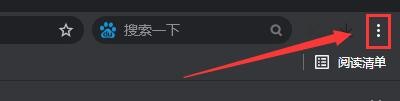
3、在弹出下拉栏中,点击“设置”
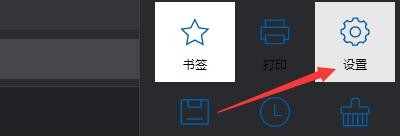
4、在“设置”窗口中,点击“下载内容”
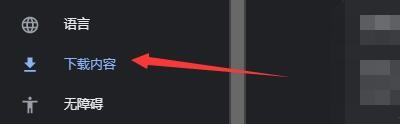
5、在“下载内容”窗口中,找到“位置”
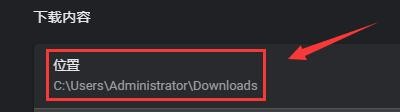
6、在“位置”最右侧,点击“更改”,在弹出本地窗口中,选择下载内容存放位置
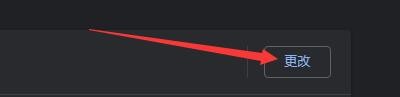
7、点击“关闭”设置即可
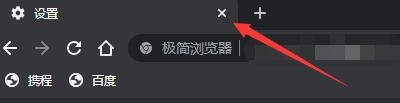
声明:本网站引用、摘录或转载内容仅供网站访问者交流或参考,不代表本站立场,如存在版权或非法内容,请联系站长删除,联系邮箱:site.kefu@qq.com。
阅读量:94
阅读量:192
阅读量:128
阅读量:134
阅读量:98